Kā mainīt fonu un izkārtojumu pakalpojumā Google prezentācijas
Miscellanea / / April 04, 2023
Ar savām jaukajām funkcijām Google prezentācijas ātri kļūst par vadošo izvēli prezentāciju veidošanai un pārvaldībai. Izmantojot šo bezmaksas rīku, lietotāji var pielāgot un mainīt savas prezentācijas atbilstoši savām prasībām. Šajā rakstā mēs jums parādīsim, kā pievienot, pielāgot un mainīt fonu un izkārtojumu pakalpojumā Google prezentācijas.
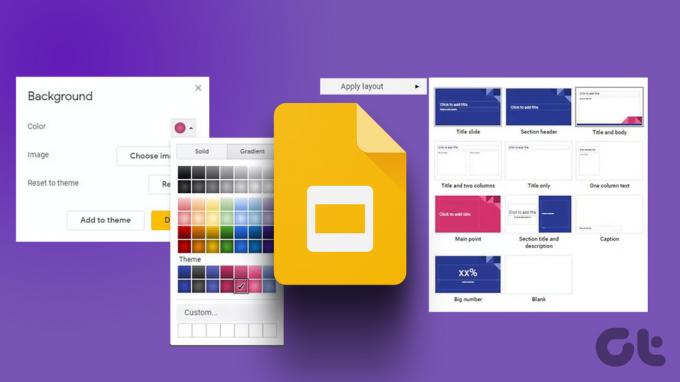
Kamēr Google prezentācijas ļauj lietotājiem sadarboties, veidojot koplietotas prezentācijas, izveidot laika grafikus, pievienojiet diagrammas un diagrammas, un daudz ko citu, mēs koncentrēsimies uz fona un izkārtojuma maiņu. Tagad ķersimies pie tā!
Piezīme: Pārliecinieties, vai esat pieteicies savā Google konts.
Kā pievienot vai mainīt izkārtojumu pakalpojumā Google prezentācijas
Ja vēlaties mainīt esošās prezentācijas izkārtojumu vai pievienot jaunu, Google prezentācijas ieteiks dažas piemērotas izkārtojuma opcijas, kas ir saderīgas ar jūsu pašlaik lietoto motīvu. Tālāk ir norādīts, kā mainīt vai pievienot izkārtojumu pakalpojumā Google prezentācijas.
1. darbība: Noklikšķiniet uz Google slaida, kuru vēlaties rediģēt, vai noklikšķiniet uz Tukšs, lai sāktu jaunu projektu.

2. darbība: Izvēlnes opcijās noklikšķiniet uz Slaids.

3. darbība: Tagad noklikšķiniet uz Lietot izkārtojumu.

Alternatīvi, ja ir pieejama izvēlnes josla Meklēt, noklikšķiniet uz Izkārtojums, lai iegūtu papildu izkārtojuma opcijas.

Tagad lietotājam būs redzams visu iepriekš iestatīto izkārtojuma opciju saraksts. Lai sāktu, vienkārši noklikšķiniet uz vēlamās izkārtojuma opcijas.
Kā pievienot vai mainīt fona krāsu un attēlu pakalpojumā Google prezentācijas
Google prezentācijas ļauj prezentācijā pievienot fonu un mainīt fona krāsu un attēlu. Lūk, kā rīkoties.
Piezīme: Tādējādi visiem slaidiem tiks pievienota tāda pati fona krāsa un attēls.
1. darbība: Noklikšķiniet uz Tukšs, lai sāktu jaunu projektu, vai noklikšķiniet uz Google slaida, kuru vēlaties rediģēt.

2. darbība: Izvēlnē noklikšķiniet uz Slaids.
Piezīme: ja maināt fonu, izvēlnē noklikšķiniet uz Fons un pārejiet uz 4. darbību.

3. darbība: Tagad noklikšķiniet uz Mainīt fonu.

4. darbība: Šeit noklikšķiniet uz nolaižamās izvēlnes Krāsa.

5. darbība: Atlasiet krāsu, kuru vēlaties pievienot, vai noklikšķiniet uz ikonas +, lai atvērtu krāsu paleti. Varat arī pievienot gradientus, atlasot gradienta cilni.

6. darbība: Neobligāti: noklikšķiniet uz Pievienot motīvam, ja vēlaties, lai visiem jaunajiem slaidiem šajā prezentācijā būtu tāda pati fona krāsa.
7. darbība: Tagad noklikšķiniet uz Gatavs, lai prezentācijā iestatītu vēlamo fona krāsu.

Tieši tā!
Kā pievienot vai mainīt fona attēlu pakalpojumā Google prezentācijas
Varat arī pievienot attēlu kā fonu savai Google prezentācijas prezentācijai. Lūk, kā to izdarīt.
Piezīme: Google prezentācijas atbalsta .gif, .jpg vai .png attēlus, kas ir mazāki par 50 MB. Tāpēc noteikti izmantojiet atbalstīto attēlu.
1. darbība: Atveriet prezentāciju pakalpojumā Google prezentācijas. Izvēlnē noklikšķiniet uz Slaids.
Piezīme: ja maināt esošo fonu, izvēlnē noklikšķiniet uz Fons un pārejiet uz 3. darbību.

2. darbība: Tagad noklikšķiniet uz Mainīt fonu.

3. darbība: Fona logā noklikšķiniet uz Izvēlēties attēlu.

4. darbība: Šeit atlasiet, augšupielādējiet vai tveriet attēlu, ko vēlaties izmantot kā slaida fonu.

5. darbība: Neobligāti: noklikšķiniet uz Pievienot motīvam, ja vēlaties, lai visos šīs prezentācijas jaunajos slaidos būtu viens un tas pats fona attēls.
6. darbība: Tagad noklikšķiniet uz Gatavs.

Jūsu fons tagad tiks veiksmīgi pievienots prezentācijai.
Padoms: Lūk kā mainīt motīvu pakalpojumā Google prezentācijas.
Bieži uzdotie jautājumi par Google prezentāciju fona un izkārtojuma maiņu
Jā, jūs varat importēt jaunus fona attēlus no Google diska.
Nē, Google prezentācijās pašlaik nav pielāgotu slaidu saglabāšanas funkcijas. Tomēr lietotāji var kopēt un ielīmēt pielāgoto slaidu no savas iepriekšējās prezentācijas un tā vietā piemērot pielāgoto formātu visai prezentācijai.
Varat vienkārši atlasīt Izkārtojums no izvēlnes opcijām un pēc tam noklikšķināt uz ikonas Izpētīt apakšā, lai skatītu citas izkārtojuma opcijas.
Nē, pašlaik funkcija, kas padara fona attēlu caurspīdīgu, nav pieejama pakalpojumā Google prezentācijas. Tomēr lietotāji var rediģēt fona attēlu, izmantojot trešās puses rīkus, un pēc tam iestatīt to kā Google prezentāciju fonu.
Izveidojiet savu pielāgoto prezentāciju
Attīstoties lietotāju vajadzībām, arī programmatūra kļūst arvien progresīvāka. Lai gan šajā rakstā mēs vairāk pieskārāmies tam, kā mainīt fonu un izkārtojumu pakalpojumā Google prezentācijas, prezentāciju izveidei ir pieejamas arī citas pielāgošanas iespējas. Tā kā Google prezentācijas ir pieejamas bez maksas, pievienotās funkcijas noteikti palīdz uzlabot lietotāja pieredzi.
Pēdējo reizi atjaunināts 2022. gada 19. decembrī
Iepriekš minētajā rakstā var būt ietvertas saistītās saites, kas palīdz atbalstīt Guiding Tech. Tomēr tas neietekmē mūsu redakcionālo integritāti. Saturs paliek objektīvs un autentisks.



